送られたメールを違うアドレスに転送する
メールが送られてきた時にそのメールを違うメールアドレスに対して転送することができます。 ここでは一つのメールアドレスを転送先として設定する方法について説明します。 |
|
| 1. | メールメニューの起動 |
|---|---|
「Pleskコントロールパネル」にログイン後、「メール」のアイコンをクリックします。
|
|
| 2. | メールアドレスの選択 |
メール機能を起動すると、以下の画面が表示されます。 転送を設定したいメールアドレスを選択し、クリックしてください。 |
|
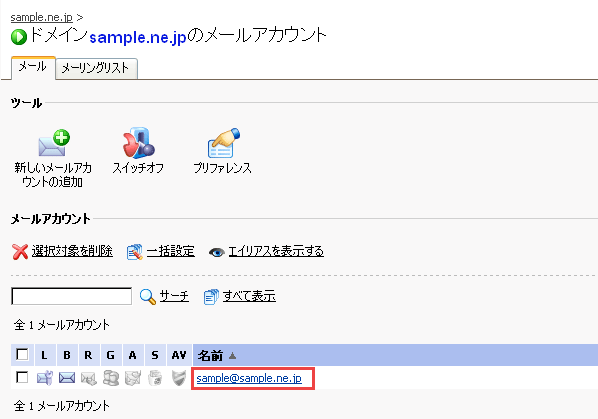 |
|
| 3. | 転送の選択 |
「転送」をクリックします。 |
|
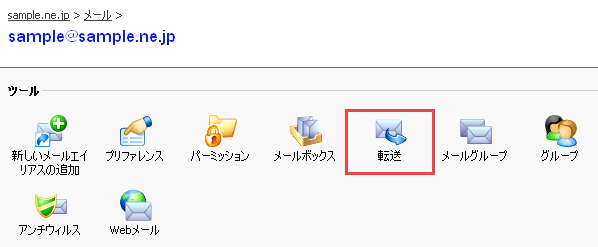 |
|
| 4. | 転送先アドレスの設定 |
以下の画面が出てきますので、転送先のアドレスを記入し、[OK]をクリックしてください。 |
|
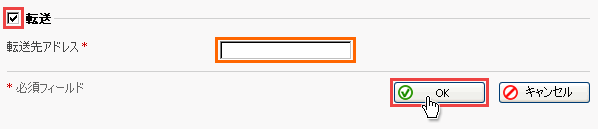 |
|
一つのメールアドレスを転送先として設定する方法は以上となります。 複数のメールアドレスを転送先に設定する方法についてはこちらに説明があります。 |
|
■ |
転送時、転送元にメールを残さない方法 |
転送設定をするとき、転送先のメールアドレスにのみメールが届いて、転送元のメールアドレスには届かないようにさせることができます。 |
|
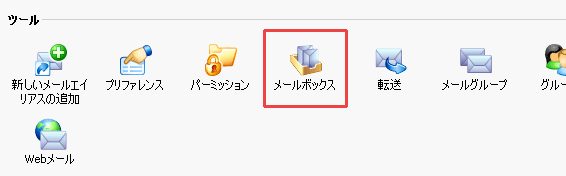 |
|
以下の画面が出てきますので、メールボックスのチェックボックスからチェックを外して[OK]をクリックしてください。 |
|
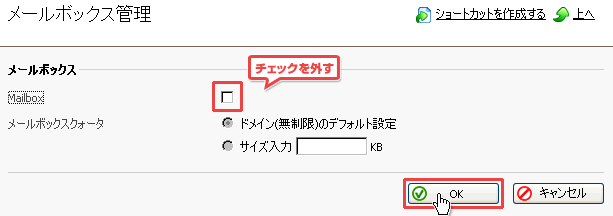 |
|
転送時、転送元のメールアドレスにメールを残さない方法は以上です。 |
|







